关于如何在中望CAD中调整图块属性的先后顺序的问题,小编归纳总结如下:
一、命令BATTORDER专门调整属性顺序
键盘输入BATTORDER指定插入当前属性块时输入属性的顺序。在块编辑器中执行 BATTORDER 命令,开启“属性顺序”对话框。需要注意的是:BATTORDER 命令只能在块编辑器中使用。
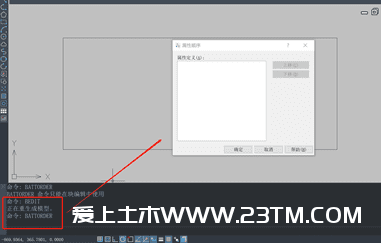
“属性顺序”对话框可以修改块中属性的顺序。
属性定义:显示当前块中定义的所有属性和属性的顺序。
1.上移:将选定属性的顺序向上移动一位。
2.下移:将选定属性的顺序向下移动一位。
根据需要调整完成顺序之后,关闭块编辑器且保存修改即可,但之前已经插入的块参照的属性顺序是不发生改变的,只有新插入的图块的属性顺序才会发生改变。
块编辑器提供了很多功能和参数,以后遇到相关问题可以到CAD帮助里去查看一下。
二、BATTMAN块属性管理器
块属性管理器可以管理当前图形中块的属性定义。在菜单项: 修改 ? 对象 ? 属性 ? 块属性管理器可以执行。
执行命令后在列表中选择要进行调整属性顺序的图块,选中属性之后,点“上移”、“下移”就能调整顺序了。调整好顺序之后,单击按钮“同步”,就能更新具有当前定义的属性特性的选定块的全部实例了。
感谢您的来访,收藏本站可更快地获取精彩文章!

1本网站名称:乐建土木 本站永久域名:letm.top
2本站部分内容源于网络和用户投稿,仅供学习与研究使用,请下载后于24小时内彻底删除所有相关信息,如有侵权,请联系站长进行删除处理。
3用户评论和发布内容,并不代表本站赞同其观点和对其真实性负责。
4本站禁止以任何方式发布或转载任何违法的相关信息。
5资源大多存储在云盘,如发现链接失效,请联系我们替换更新。
6本站中广告与用户付费(赞助)等均用以网站日常开销,为非盈利性质的站点,不参与商业行为,纯属个人兴趣爱好。


